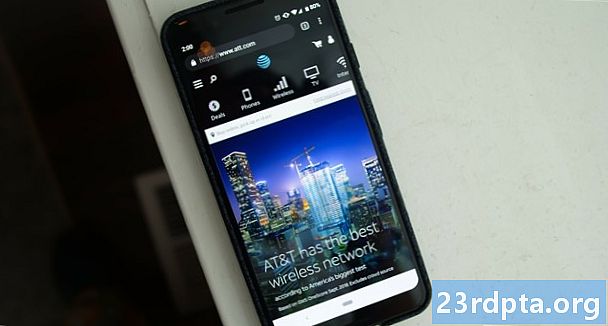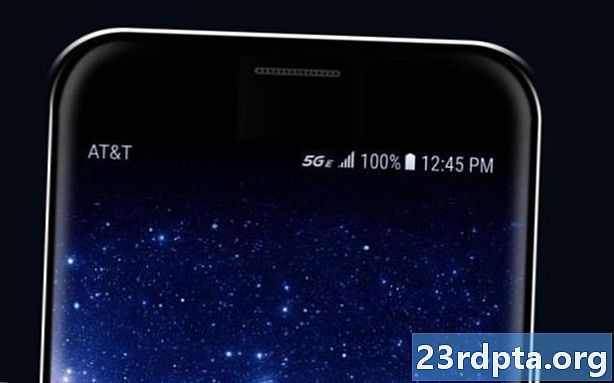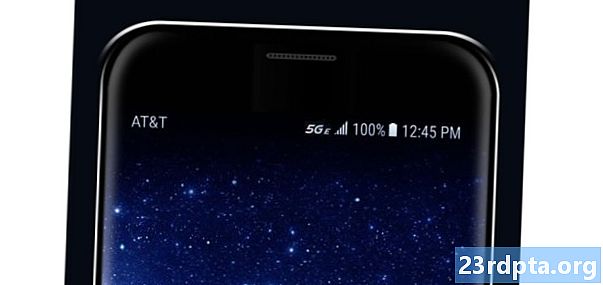![ASMR SIRI 🍏🤪 Iphone Virtual Assistant [+Sub]](https://i.ytimg.com/vi/-N8vSeiuRaY/hqdefault.jpg)
Indhold
- Samsung Game Launcher: Det grundlæggende
- Brug af spilværktøjer fra Game Launcher
- Brug af spilværktøjer under gameplay
- Deling af handlingen
- Tjek din statistik!

Samsung var en af de første store smartphone-producenter, der implementerede spilrelaterede funktioner på sine enheder. Samsung Game Launcher og Samsung Game Tools-pakken har eksisteret siden Galaxy S7, og kan nu også findes på lignende steder som Galaxy S10.
Suiten er tilgængelig på alle nylige telefoner fra producenten, men hvor starter du? Vi har dig dækket med vores Samsung Game Launcher-guide.
Samsung Game Launcher: Det grundlæggende
Samsung Game Launcher er tilgængelig fra din Samsung-telefons appskuffe. Kan du ikke finde det? Prøv derefter at søge efter “Game Launcher” via Finder-søgelinje øverst i appmenuen. Hvis du stadig ikke ser appen, kan du besøge Indstillinger> Avancerede funktioner> Game Launcher og skift kontakten for at aktivere den på din enhed.
Tryk på Game Launcher for at åbne pakken, og appen tilføjer automatisk spil til denne mappe for at lette adgangen. Appen spørger også, om du vil skjule de nævnte spil fra appskuffen, hvilket gør det kun tilgængeligt via Game Launcher. Gør dette, hvis du vil bruge Samsungs app som dit eneste indgangspunkt for adgang til spil.
Ser du ikke et ønsket spil eller app i starteren? Tryk derefter på menuen med tre punkter / indstillinger i øverste højre hjørne, og vælg tilføj apps. Herfra får du vist en liste over apps og spil på din telefon, der ikke er føjet til Game Launcher - vælg blot den ønskede app, så er du god til at gå. Dette kan være praktisk til side-indlæste spil, emulatorer eller spil, der af en eller anden grund ikke er blevet opdaget af Samsung Game Launcher.
Besøg Indstillinger> Sorter spil, og du finder muligheden for at sortere titler alfabetisk eller efter installationsdatoen (den nyeste først).
Ellers vil du opdage, at hovedmenuen i Game Launcher er temmelig selvforklarende, med den førnævnte liste over spil, en roterende karrusel af annoncer nær bunden og to knapper under det. Knappen til venstre er en simpel alarmtast, der giver dig mulighed for hurtigt at afbryde meddelelser. Men knappen til højre fører os til Game Tools.
Brug af spilværktøjer fra Game Launcher

Åbn indstillingen Game Tools via knappen nederst til højre, og du kan se en universal skyderbjælke øverst. Juster skyderen til venstre, og din telefon prioriterer strømeffektivitet frem for ydeevnen, når du spiller, men justering af skyderen til højre vil fokusere på ydelse. Denne indstilling gælder for alle spil, der genkendes af spilværktøjer.
Heldigvis et simpelt tryk på individuelle spilindstillinger Skift mellem denne skyder viser muligheder for at justere indstillingerne per spil. Dette er yderst praktisk, hvis nogle spil kører rigtig godt, men andre spil har brug for et ekstra løft, omend på bekostning af batteriets levetid.
Tryk på det ønskede spil for at finpusse, og du får præsenteret flere muligheder for at justere dets indstillinger. Du har glideren med strømbesparende / ydeevne som før (omend begrænset til denne titel) samt et lavt opløsningsskifte (reducering af opløsningen for at forbedre ydeevnen) og en maksimal FPS skyderen. Billedfrekvensen maksimerer ved 60 fps, men du kan skrue den ned til 15 fps, hvis du vil. Vi anbefaler at skifte til 30 fps, selvom nogle mennesker muligvis tolererer en lavere billedhastighed.
Brug af spilværktøjer under gameplay

Du kan også få adgang til Samsung Game Tools under et spil, i tilfælde af at du endnu ikke har stødt på et gemme-punkt. Dette kan gøres ved at stryge indad fra kanten af skærmen og tappe på Game Tools-ikonet i navbaren (det er ikonet med gamepad-ikoner).
Når du har banket på ikonet Spilværktøjer i spillet, skal du derefter se en ny menu dukke op over dit nuværende spil. Denne menu leverer muligheder for at blokere alarmer, låse nøgleknapper (hjem, tilbage, recents), deaktivere skærmberøring og optage skærmbilleder / video (mere om det på en smule).
Prøv den nye OnePlus-app Game Space
Du vil også bemærke et skærmberøringslåseikon i selve navbaren (ved siden af recents-tasten), men du kan ændre ikonet til et antal andre genveje, hvis du ønsker det. Dette kan gøres ved at åbne Game Tools i spillet og derefter tappe Indstillinger> Genvejeog derefter den ønskede genvej. Andre genveje, der kan placeres i navbaren inkluderer navle-lås, skærmbillede, optagelse og pop-up-panel.
Start spilværktøjer, mens du spiller et spil, og ud over menuen Spilværktøjer finder du også en flydende bjælke med appgenveje til venstre på skærmen. Tryk på menuen med tre punkter i denne bjælke, og du kan tilpasse appgenveje her ved at tilføje lignende til YouTube, Discord, Chrome og andre apps, hvis du vil. Dette er praktisk, hvis du hurtigt vil dele optagne medier, eller hvis du ønsker en problemfri måde at søge efter et gennembrud.
Én ting, du ikke kan gøre, når du aktiverer Game Tools i spillet, er justerede visuelle indstillinger som opløsning og billedfrekvens. Du bliver nødt til at starte Game Tools via Game Launcher for derefter at tænke over disse indstillinger.
Deling af handlingen

Samsung inkluderer også indbygget videooptagelse og skærmbillede-funktionalitet i Game Tools, der er tilgængelig på flere måder. Kan du lide et skærmbillede eller to? Derefter kan du enten bruge power + volume up combo til hurtigt at tage en screengrab, eller du kan aktivere menuen Game Tools i spillet via den forrige metode (skub ind fra kanten af skærmen, tryk på Game Tools ikon) og vælg derefter skærmbillede mulighed. Du kan også justere skærmbilledeopløsningen (100%, 50%, 25%) fra menuen Game Tools i spillet via Indstillinger> Skærmbilledeopløsning.
Vil du optage en video af din spillesession? Aktivér menuen Spilværktøjer i spillet, og tryk på optage. Stop af klippet er også et tilfælde af aktivering af overlayet og banking hold op. Du kan justere forskellige videoindstillinger fra pop op-vinduet Game Tools ved at trykke på Indstillinger> Optag. Herfra kan du vælge at udsende klippet som en video eller GIF, skifte dit selfie-kamera, skifte lyd fra din mikrofon og justere opløsningen / bit-rate / aspekt-forholdet.
Tjek din statistik!
Samsung Game Launcher-appen tilbyder også en interessant oversigt over alle spil, der spilles på din enhed, tilgængelig ved at trykke på hoved / profilikonet i hovedmenuen til højre. Derefter får du vist et cirkeldiagram, der nedbryder dine spillede spil via genren.
Rul ned, så finder du en oversigt over, hvor længe du har spillet hvert spil, samt muligheden for at se de nævnte vaner ved forskellige tidsvinduer (syv dage, 30 dage, alt sammen).Tryk på et specifikt spil, så får du en graf, der viser spilletid, samt installationsstørrelse, dataforbrug, installationsdato og sidste gang du spillede det.
Denne menu giver også brugere en genvej til alle gameplay-videoer, der er optaget via optagede videoer fanen, selvom du altid kan finde disse videoer i galleri-appen også. For at finde den i galleri-appen, skal du kigge efter en mappe opkaldt efter det spil, du optog.
Er der nogen andre Samsung Game Launcher-nuggets, der er værd at vide? Fortæl os det i kommentarfeltet nedenfor!